现在大部分电脑都是win10系统,有些新用户不知道如何查看IPv4地址、DNS服务器等信息,接下来小编就给大家介绍一下具体的操作步骤。
具体如下:
-
1. 首先第一步根据下图箭头所指,点击任务栏【网络】图标。

-
2. 第二步在弹出的菜单栏中,根据下图箭头所指,点击【查看连接设置】选项。
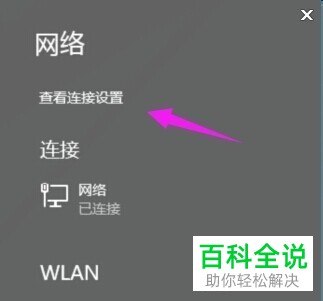
-
3. 第三步打开【网络】窗口后,根据下图箭头所指,点击【网络】选项。
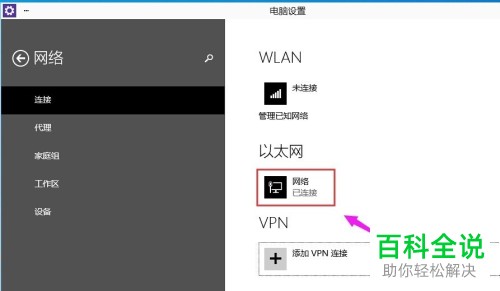
-
4. 第四步在弹出的窗口中,根据下图所示,即可查看IPv4地址、DNS服务器等信息。
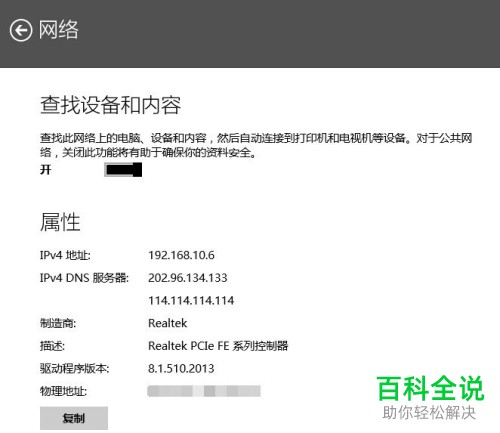
-
5. 第五步先按下【Win+R】快捷键打开【运行】窗口,接着根据下图所示,在方框中输入【cmd】并按下【回车】键。
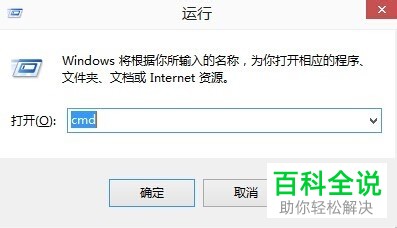
-
6. 最后在命令行中输入【ipconfig】并按下【回车】键,根据下图箭头所指,即可查看IPv4地址、DNS服务器等信息。

-
以上就是如何查看win10系统IPv4地址、DNS服务器等信息的方法。
